-
[AWS] 퍼블릭 서브넷 VPC 구성 (VPC, 서브넷, 라우팅 테이블, 인터넷 게이트웨이, 보안그룹 등)AWS 2023. 1. 10. 18:48
VPC (Virtual Private Cloud)
- Virtual Private Cloud(VPC)는 사용자의 AWS 계정 전용 가상 네트워크이다.
- 해당 IP 주소 범위를 설정하고, 서브넷을 만든 후 라우팅 테이블, 네트워크 게이트웨이, 네트워크 인터페이스 및 보안 설정을 구성하여 VPC를 구성할 수 있다.
- 다른 가상 네트워크와 격리된 네트워크 공간을 할당하여, 해당 가상 네트워크에서 AWS 리소스를 이용할 수 있다.
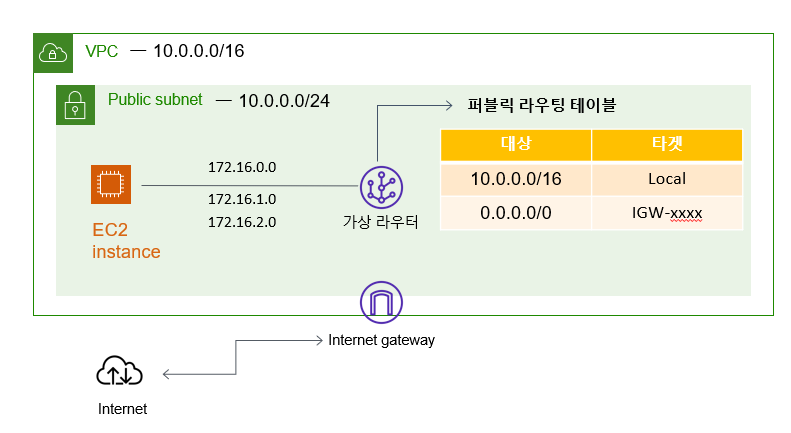
해당 아키텍처를 구성해보자
1. VPC 생성

VPC - VPC 생성 클릭
이름 : 원하는 VPC 이름
IPv4 : 10.0.0.0/16 입력 후 생성
VPC 생성 완료
2. 서브넷 생성
서브넷을 생성해보자
서브넷은, VPC의 IP 주소 범위이다. 즉, VPC를 잘개 쪼개는 과정이라고 생각하면 된다.

VPC - 서브넷 - 서브넷 생성 클릭
VPC ID : 금방 만든 VPC 클릭

서브넷 이름 : 원하는 서브넷 이름
가용영역 : 원하는 가용영역
IPv4 : 10.0.0.0/24

서브넷 생성 완료
3. 인터넷 게이트웨이 생성
인터넷 게이트웨이는, VPC와 인터넷을 연결해주는 하나의 관문이다.
[인터넷 게이트웨이 생성]

VPC - 인터넷 게이트웨이 - 인터넷 게이트웨이 생성 클릭
인터넷 게이트웨이 이름 태그 : 원하는 인터넷 게이트웨이 이름 입력 후
인터넷 게이트웨이 생성클릭
[인터넷 게이트웨이 <-> VPC 연결]
인터넷 게이트웨이를 만들었다고 바로 인터넷이 연결되는 것은 아니다.
추가적으로 인터넷 게이트웨이와 VPC를 연결하는 작업도 해줘야 한다.

만든 인터넷 게이트웨이 클릭 - 작업 - VPC 연결 클릭

앞에서 생성한 VPC를 클릭해준다.
이후 인터넷 게이트웨이 연결

연결 완료
4. 라우팅 테이블 생성
라우팅 테이블은,
VPC의 서브넷 내에서 생성된 네트워크 패킷이, 목적지 주소로 이동하기 위해 어떤 경로로 이동해야 되는지 알려준다.
[라우팅 테이블 생성]

라우팅 테이블 이름 : 원하는 라우팅 테이블 이름
VPC : 앞에서 만든 VPC
라우팅 테이블을 생성해준다.

라우팅 편집 클릭
10.0.0.0/16 → local
0.0.0.0/0 → Internet gateway 으로 등록해준다.
이 말은 즉슨,
트래픽이 10.0.0.0/16으로 향하면, local(VPC 내부)과 통신한다.
트래픽이 0.0.0.0/0으로 향하면, 인터넷 게이트웨이를 통해 외부 인터넷과 통신할 수 있다.

편집 완료
[서브넷 연결]
라우팅만 편집한다고 끝난게 아니다.
라우팅 테이블에 서브넷 연결까지 해주어야한다.

명시적 연결이 없는 서브넷 - 서브넷 연결 편집

해당 서브넷과, 라우팅 테이블을 연결해준다.
5. 보안그룹 생성
보안그룹은, IP와 Port 기준으로 통신을 허용하거나 차단하는 서비스이다.

보안그룹 - 보안그룹 생성 클릭

보안 그룹 이름 : 원하는 보안 그룹 이름
VPC : 앞에 만든 VPC 클릭 후 생성
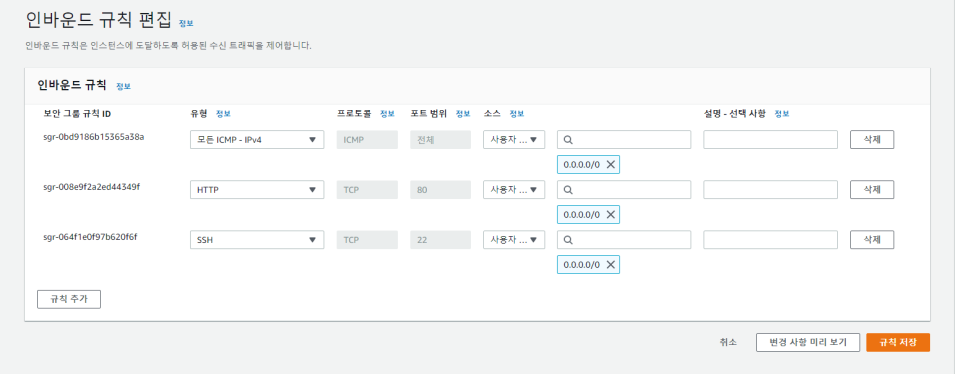
인바운드 편집 클릭
SSH 연결(22번 포트), 웹 접속(80번 포트) 실습을 할 것이기 때문에 해당 포트 두 개를 열어준다.
규칙 저장

보안 그룹 생성 완료
6. 인스턴스 생성
인스턴스 생성을 위한 기본 구성은 완성되었다.
마지막으로 인스턴스를 생성해보자

EC2 - 인스턴스 - 인스턴스 시작
인스턴스 이름 : 원하는 이름 지정
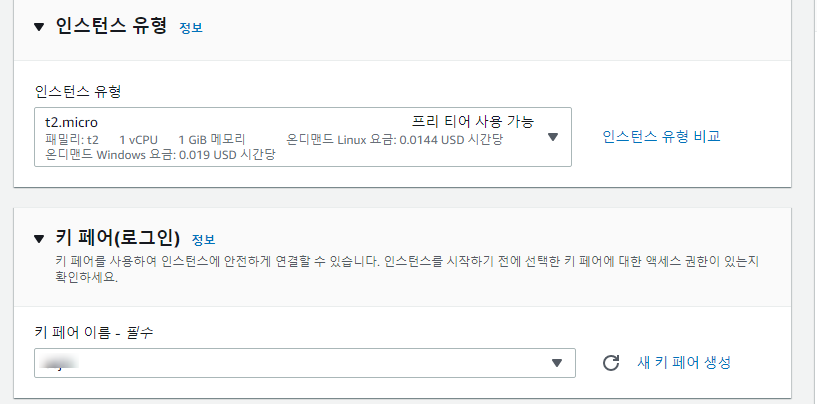
인스턴스 유형, 키 페어 지정

네트워크 설정에서 이미 만든 VPC, 서브넷, 보안그룹을 지정해준다.

인스턴스 시작 완료
7. 인스턴스 웹 접속 확인

만들어진 인스턴스의 퍼블릭 ip 주소를 복사해놓는다.

Xshell에서 퍼블릭 IP 붙여넣기, 키 페어 넣고 연결 이후
sudo su - : root로 변경
yum -y install httpd : 아파치 httpd 설치
vim /var/www/html : /var/www/html 편집기 오픈 후, html 코드 입력
systemctl restart httpd : 아파치 httpd 재부팅

웹에서 EC2 퍼블릭 ip로 입력하면, 정상적으로 접속된다.
'AWS' 카테고리의 다른 글
[AWS] CloudFormation을 활용하여 퍼블릭, 프라이빗 인스턴스 구성 - 1 (퍼블릭 인스턴스) (0) 2023.01.10 [AWS] 프라이빗 서브넷 VPC 구성 (0) 2023.01.10 [AWS] CloudFormation (0) 2023.01.10 [AWS] 아파치(Apache)를 활용하여 웹 서버 구축 (0) 2023.01.10 [AWS] EC2 인스턴스에 SSH 연결 (0) 2023.01.10